워드프레스 이미지 가이드
게시 됨: 2023-02-12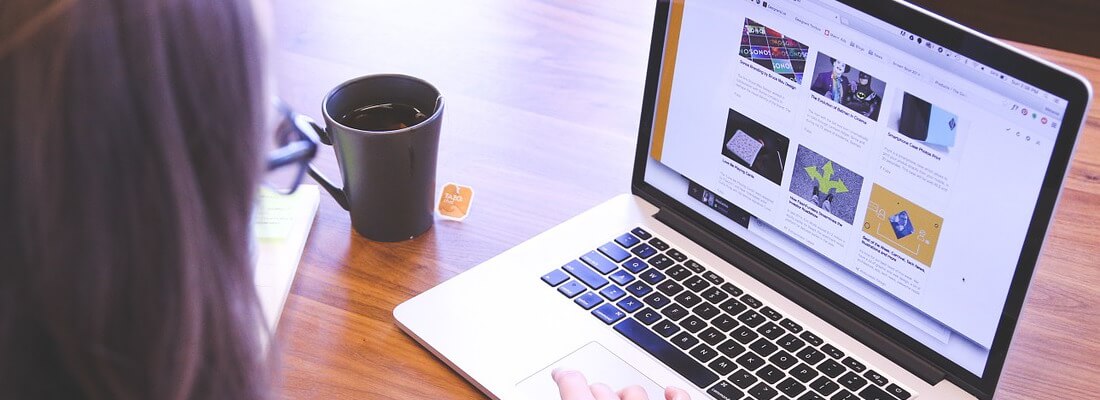
이미지는 웹 사이트의 대부분의 게시물과 페이지의 핵심 구성 요소가 될 수 있습니다. 많은 이미지를 포함하면 텍스트가 분리되어 읽기 쉬워지고 시각적 매력이 더해지며 작성된 콘텐츠를 명확하게 하거나 가치를 더하는 데 도움이 될 수 있습니다.
게시물이나 페이지에 이미지를 추가하고 검색 엔진에 최적화하려면 필요한 모든 단계를 따르기 위해 세부 사항에 주의를 기울여야 합니다. 그러나 표시할 이미지 가져오기, 최적화 및 형식 지정을 연습하면 프로세스가 매우 간단해집니다.
이 기사에서는 이미지를 WordPress로 가져오고 가능한 한 효과적으로 조정하는 방법을 설명합니다. 그런 다음 WordPress Media Library를 관리하고 문제를 해결하는 방법에 대해 설명합니다. 시작하자!
WordPress로 이미지 가져오기
이미지를 WordPress로 가져오는 것은 이미지를 사이트에 추가하는 첫 번째 단계입니다. 이를 수행하는 몇 가지 방법이 있으며 각 방법은 모든 기술 수준의 WordPress 사용자가 관리할 수 있을 만큼 간단합니다. 이미지를 미디어 라이브러리로 직접 가져오는 방법부터 설명하겠습니다.
미디어 라이브러리는 사이트의 이미지를 가져오고 구성하고 관리하는 데 유용한 도구입니다. 액세스하려면 관리 대시보드에서 미디어를 선택합니다.
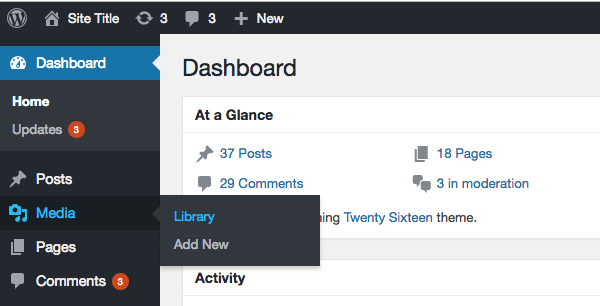
그런 다음 가져온 모든 이미지가 저장되어 있는 라이브러리로 이동할 수 있습니다. 또는 새로 추가를 선택하여 파일 업로더로 직접 이동할 수 있습니다.
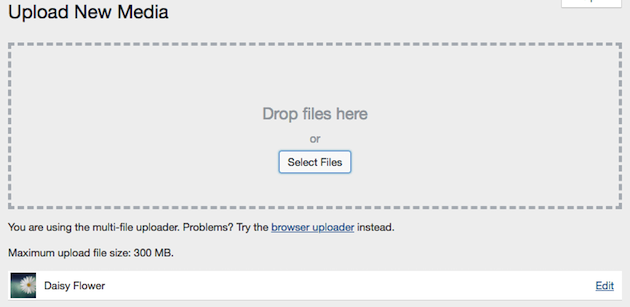
미디어 라이브러리에 새 이미지를 추가하려면 데스크탑에서 파일을 드래그하거나 파일 선택 버튼을 클릭하여 컴퓨터에 저장된 파일 중에서 선택할 수 있습니다. 이미지를 업로드하면 같은 화면에 해당 이미지의 축소판이 표시됩니다.
지금 미디어 라이브러리로 이동하면 새 이미지가 추가된 것을 볼 수 있습니다. 새로 추가 버튼을 클릭하여 여기에 이미지를 업로드할 수도 있습니다.
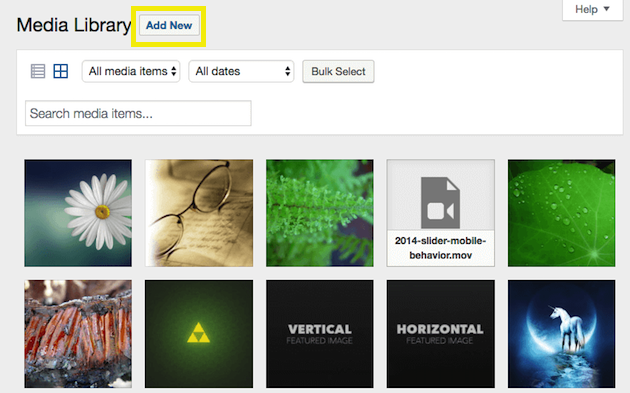
원하는 경우 게시물이나 페이지를 편집하는 동안 이미지를 가져올 수 있습니다. 새 이미지 블록을 추가하여 시작합니다.
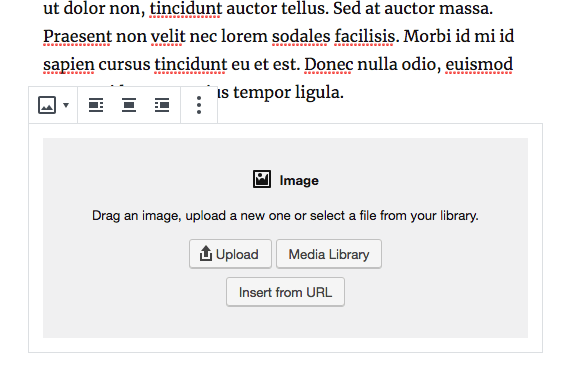
이미지 삽입을 위한 세 가지 옵션이 표시됩니다. 컴퓨터 파일에서 이미지를 드래그하거나 업로드할 수 있습니다. 두 방법 모두 블록과 미디어 라이브러리에 이미지를 추가합니다. 그런 다음 캡션을 추가하고 이미지 크기를 편집하고 기타 주요 세부 정보를 포함할 수 있습니다.
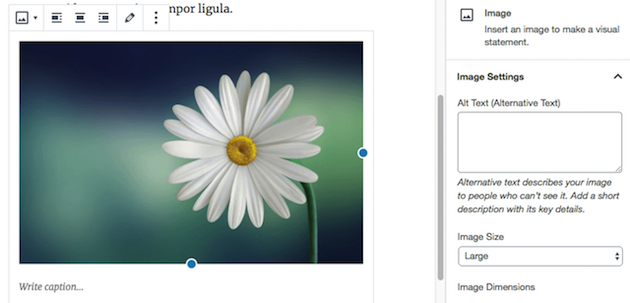
미디어 라이브러리 버튼을 선택하고 두 번째 탭으로 이동하여 사이트에 이미 업로드된 이미지를 배치할 수도 있습니다.


가장 편안하게 느껴지는 이러한 방법의 조합을 사용할 수 있습니다. 작업하는 동안 게시물과 페이지에 개별 이미지를 추가하는 것이 더 쉬운 경우가 많습니다. 반면 이미지를 대량으로 업로드해야 하는 경우 미디어 라이브러리를 통해 직접 업로드하는 것이 가장 간단할 수 있습니다.
검색을 위한 WordPress 이미지 최적화
물론 단순히 이미지를 업로드하는 것만으로는 충분하지 않습니다. 또한 최상의 성능을 발휘하도록 최적화하고 싶을 것입니다.
이미지 최적화에는 두 가지 주요 구성 요소가 있습니다. 먼저 파일 크기가 너무 커서 사이트 속도가 느려지지 않도록 해야 합니다. 플러그인이나 Smush 또는 EWWW Image Optimizer와 같은 다른 이미지 압축 도구를 사용하여 이미지를 축소하면 사이트를 빠르고 쉽게 사용할 수 있습니다.
또한 검색 엔진에 맞게 이미지를 최적화하여 콘텐츠가 검색 결과에 표시될 가능성을 높일 수도 있습니다. 이를 수행하는 가장 좋은 방법 중 하나는 각 이미지에 '대체 텍스트'를 추가하는 것입니다. 이것은 귀하의 이미지를 볼 수 없는 사용자에게 표시되며 검색 엔진에서 이미지가 무엇인지 판단하는 데 사용됩니다. 주제에 대한 리소스 가이드에서 이미지 최적화에 대해 자세히 알아볼 수 있습니다.
페이지 및 슬라이더에 이미지 추가
사용 가능한 공간을 어지럽히지 않고 단일 게시물이나 페이지에 많은 이미지를 통합하는 것은 어려운 경우가 많습니다. 그러나 포트폴리오나 사진 앨범을 만드는 것과 같이 상당한 수의 이미지를 사용하려는 많은 이유가 있습니다.
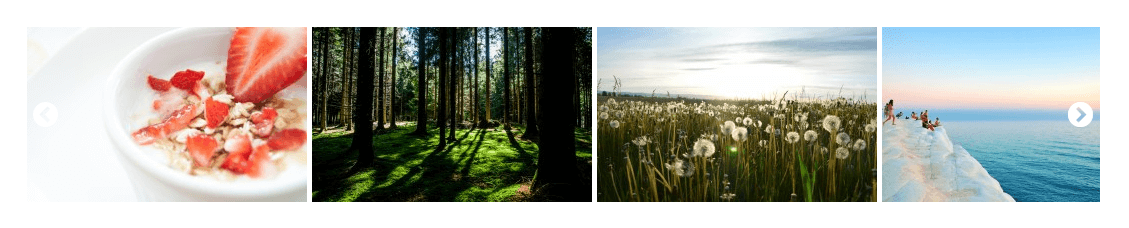
슬라이더를 사용하여 단일 페이지에 여러 이미지를 표시하는 것은 사이트를 세련되고 체계적으로 보이게 하는 현명한 방법입니다. 또한 이미지 슬라이더를 만드는 데 도움이 되는 많은 플러그인이 있습니다. 로딩 시간을 줄이려면 슬라이더에서 개별 이미지를 최적화해야 합니다.
WordPress 라이트박스 이미지
라이트박스는 이미지를 전체 화면 형식으로 표시하고 페이지의 다른 요소는 흐리게 표시합니다. 이 기능은 사용자가 갤러리에서 한 번에 하나의 이미지를 자세히 볼 수 있도록 하는 데 유용합니다.
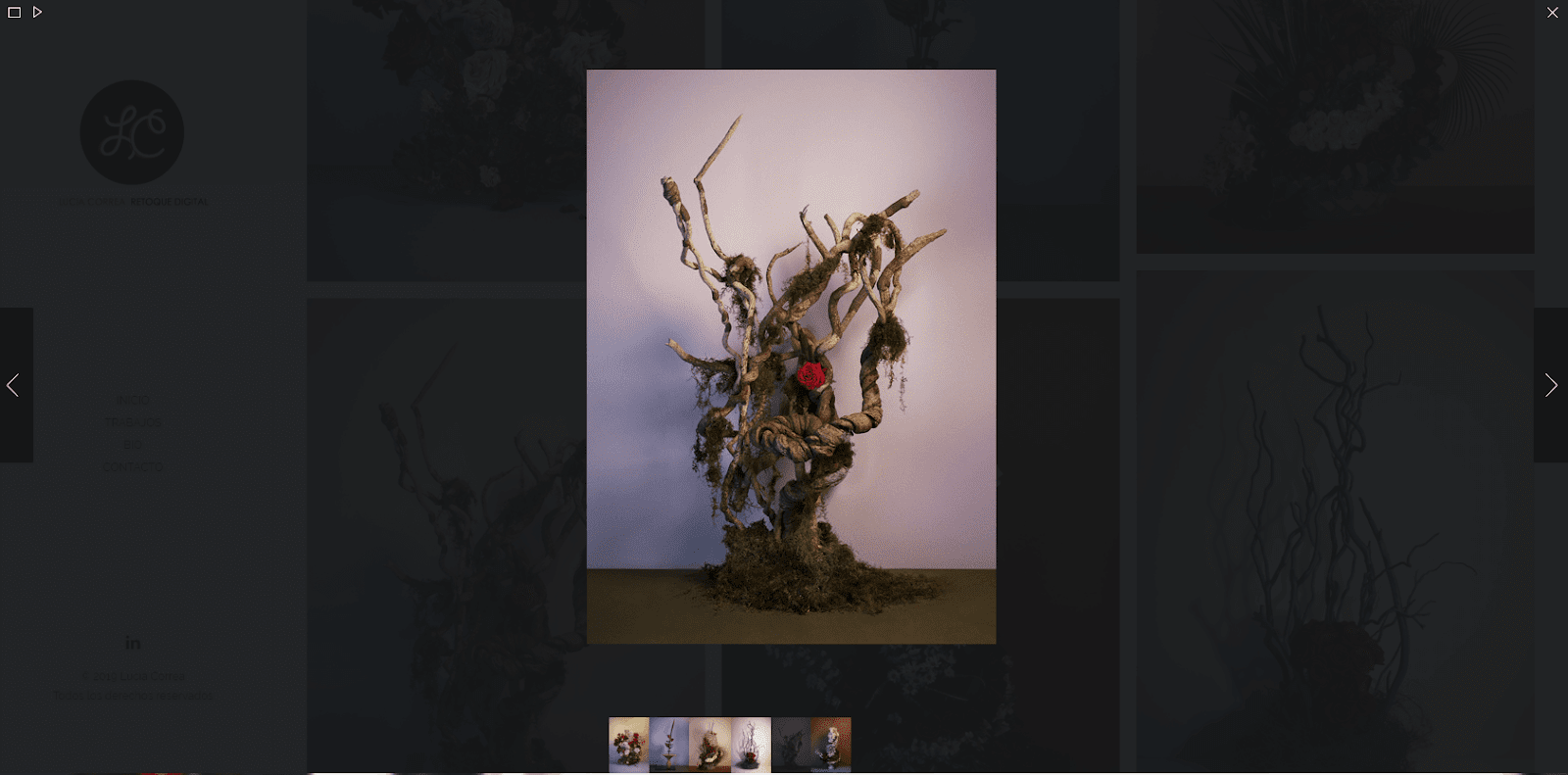
제품 이미지든 포트폴리오의 일부든 중요한 시각적 요소가 있는 사이트의 경우 라이트박스는 방문자의 관심을 원하는 곳으로 정확히 안내할 수 있습니다. 자세한 내용은 사이트에 추가하는 데 도움이 되는 여러 플러그인과 테마가 포함된 라이트박스의 리소스 페이지를 확인하세요.
WordPress 미디어 라이브러리 청소
이미지를 미디어 라이브러리로 가져온 다음 잊어버리기 쉽습니다. 그러나 중복되고 사용되지 않는 이미지를 제거하여 라이브러리를 간결하게 유지하면 느린 로드 시간 방지에서 미디어 관리 단순화에 이르기까지 다양한 이점이 있습니다.
전용 리소스 페이지에서 미디어 라이브러리를 정기적으로 정리하는 이점과 방법에 대한 자세한 내용을 확인할 수 있습니다. 작업을 간소화하는 데 도움이 되는 몇 가지 플러그인도 포함되어 있습니다.
WordPress 미디어 라이브러리 문제 해결
일반적으로 미디어 라이브러리는 WordPress 사이트에서 이미지를 가져오고 사용하기 위한 신뢰할 수 있는 시스템입니다. 즉, 특정 미디어 라이브러리 기능에 문제가 발생할 수 있습니다.
이 경우 WordPress 미디어 라이브러리 문제 해결에 대한 리소스 페이지에서 발생할 수 있는 몇 가지 일반적인 문제에 대한 솔루션을 제공합니다. 대부분의 문제는 쉽게 해결할 수 있으므로 콘텐츠를 빠르게 만들고 편집하는 작업으로 돌아갈 수 있습니다.
궁극의 WordPress 디지털 경험
WordPress는 웹에서 가장 널리 사용되는 플랫폼 중 하나입니다. 어떤 종류의 사이트가 필요하든 WordPress는 완벽하게 최적화되고 아름답게 표시된 이미지로 사이트를 만들 수 있도록 도와줍니다.
또한 여기 WP Engine에서는 모든 종류의 WordPress 사용자에게 웹 호스팅, 리소스 및 지원 시스템을 제공합니다. 당사 플랜은 사이트를 유지 관리하고 사용자에게 최고의 디지털 경험을 제공하는 데 도움이 되는 다양한 기능을 제공합니다!
